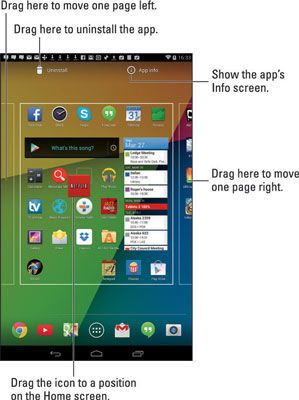Cómo agregar aplicaciones a la pantalla de inicio de Android Tablet
Una de las maneras en que su puede personalizar su tablet Android es mediante la adición de sus aplicaciones favoritas a tu pantalla de inicio. Esto le da acceso inmediato a las aplicaciones que utiliza con más y le da control sobre qué aplicaciones te saludan al iniciar su tableta. He aquí cómo funciona:
Visita la página de pantalla de inicio en el que desea pegar el icono de la aplicación.
La pantalla debe tener espacio para que el icono de la aplicación.
Toque el icono de Aplicaciones para visualizar el cajón Apps.
Largo pulse el icono de la aplicación que desea agregar a la pantalla principal.
Arrastre la aplicación a la página de la pantalla de inicio, levantar el dedo para colocar la aplicación.
Una copia del icono de la aplicación se coloca en la pantalla de inicio.
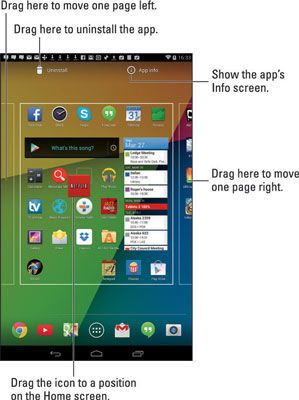
La aplicación no se ha movido: Lo que se ve es una copia o, oficialmente, un lanzador. Todavía se puede encontrar la aplicación en el cajón de aplicaciones, pero ahora la aplicación está disponible - más bien - en la pantalla principal.
No te preocupes si la aplicación no está exactamente en el lugar correcto.
Mantenga sus aplicaciones favoritas, las que se utiliza más a menudo, en la pantalla principal.
Las mejores aplicaciones para colocar en la pantalla de inicio son los que muestran cambios, tales como mensajes nuevos. Estos iconos son también ideales para colocar en la bandeja de favoritos.
También puede agregar aplicaciones a la pantalla de inicio eligiendo el comando Apps (Aplicaciones y Widgets o) en el menú de pantalla de inicio. A menudo, este comando simplemente salta sobre los pasos 1 y 2- usted todavía tiene que a largo pulse el icono y arrastrarlo a una página de la pantalla de inicio.
Los iconos de la pantalla principal se alinean con una cuadrícula. No se puede meter más iconos en la pantalla principal de los que caben en la red, por lo que cuando una página de pantalla de inicio está lleno de iconos (o widgets), utilizar otra página de la pantalla de inicio.
Sobre el autor
 Cómo agregar un widget a tu tablet Nexus 7
Cómo agregar un widget a tu tablet Nexus 7 Así como usted puede agregar aplicaciones a la pantalla de inicio en su tablet Nexus 7, también puede añadir widgets. LA Reproductor funciona como una pequeña ventana interactiva o informativo, a menudo proporciona una puerta de entrada a otra…
 ¿Cómo construir carpetas de aplicaciones en la tableta Nexus 7
¿Cómo construir carpetas de aplicaciones en la tableta Nexus 7 La tableta Nexus 7 tiene sólo cinco paneles de la pantalla principal, y la red sólo tiene tanto espacio para las aplicaciones. Especialmente cuando se utiliza grandes widgets, a veces sólo queda sin espacio. O tal vez usted tiene una colección…
 Cómo agregar aplicaciones a la pantalla principal nexo 7
Cómo agregar aplicaciones a la pantalla principal nexo 7 Lo primero que la mayoría de la gente hace cuando consiguen su Nexus 7 es poner sus aplicaciones favoritas en la pantalla principal. Al igual que su teléfono celular, usted querrá asegurarse de que su cuenta. Así es como funciona:Toque el botón…
 Cómo agregar aplicaciones a la pantalla principal galaxy tab
Cómo agregar aplicaciones a la pantalla principal galaxy tab Una de las primeras cosas que usted querrá hacer en su Samsung Galaxy Tab es colocar tus aplicaciones favoritas en la pantalla principal. He aquí cómo funciona:Toque el botón del icono del menú Aplicaciones en la pantalla principal.Para tomar…
 ¿Cómo añadir widgets a la pantalla de inicio samsung galaxy tab
¿Cómo añadir widgets a la pantalla de inicio samsung galaxy tab LA Reproductor funciona como una ventana pequeña, interactivo o informativo, a menudo una de las entradas en otra aplicación en el Samsung Galaxy Tab. Así como usted puede añadir sus aplicaciones favoritas a la pantalla principal, también puede…
 Vista general del menú de aplicaciones en la pantalla principal de Samsung galaxy tab
Vista general del menú de aplicaciones en la pantalla principal de Samsung galaxy tab Los iconos de las aplicaciones que se ve en la pantalla de inicio no representan todas las aplicaciones en su Galaxy Tab. Estos iconos son aplicaciones ni siquiera sí mismos- que son atajos. Para ver todas las aplicaciones instaladas en su Galaxy…
 Samsung tablet Galaxy: trabajar con las carpetas en la pantalla de aplicaciones
Samsung tablet Galaxy: trabajar con las carpetas en la pantalla de aplicaciones No sólo se puede organizar las aplicaciones en carpetas en la pantalla de inicio de su Samsung Galaxy Note o Samsung Galaxy Tab, también puede crear carpetas de aplicaciones en la pantalla de aplicaciones. Creación de una carpeta, añadir…
 Cómo agregar aplicaciones a la pantalla principal del teléfono androide
Cómo agregar aplicaciones a la pantalla principal del teléfono androide Usted no necesita vivir con la proposición insoportable que le pegan con sólo las aplicaciones que vienen preestablecido en la pantalla principal de Android. Nope - usted es libre de añadir sus propias aplicaciones. Sólo tienes que seguir estos…
 ¿Cómo construir carpetas de aplicaciones en la pantalla principal de Android
¿Cómo construir carpetas de aplicaciones en la pantalla principal de Android Cada página de la pantalla de inicio en tu Android luce una cuadrícula que tiene solamente tantos iconos de aplicación. Incluso cuando se puede añadir más páginas, existe un límite superior. Aunque se puede usar las matemáticas para calcular…
 Cómo modificar la pantalla de inicio de Android
Cómo modificar la pantalla de inicio de Android La llave para abrir la pantalla de inicio en tu teléfono Android puede ser sutilmente diferente de un teléfono a otro. El método estándar es a largo prensa una parte en blanco de la Home cribado qué no a largo pulse el icono de lanzador o…
 ¿Cómo poner una aplicación para Android en la bandeja de favoritos
¿Cómo poner una aplicación para Android en la bandeja de favoritos La línea de iconos en la parte inferior de la pantalla de inicio de Android se llama bandeja de favoritos. Incluye el icono Apps, así como otros iconos que coloque allí, como el teléfono o el Marcador icono de la aplicación, o cualquier…
 Reorganizar y quitar aplicaciones y widgets en la pantalla principal de Android
Reorganizar y quitar aplicaciones y widgets en la pantalla principal de Android Aplicaciones, carpetas y widgets no se sujetan a la pantalla de inicio del Android con algo más fuerte que la cinta adhesiva. Eso es obvio porque es muy fácil de recoger y mover un icono a una nueva posición o eliminarlo por completo. El proceso…